Tworzenie prezentacji multimedialnej
Tworzenie prezentacji multimedialnej
1. Cele lekcji
Wiadomości
Uczniowie utrwalają sobie pojęcie prezentacji multimedialnej, narzędzia i sposoby tworzenia prezentacji orazjej formatowania.
b. Umiejętności
Po zajęciach uczeń:
zna podstawowe pojęcia związane z tworzeniem prezentacji,
potrafi utworzyć proste slajdy według przygotowanego wzoru,
potrafi wybrać odpowiedni układ slajdu, kolory tła i treści,
potrafi wstawić gotowe rysunki lub inne obiekty graficzne,
potrafi tworzyć treści slajdów,
potrafi ustawić efekty animacji,
potrafi uruchomić pokaz,
potrafi zapisać efekty swojej pracy.
Metoda i forma pracy:
praca samodzielna przy komputerze,
ćwiczenia praktyczne z programem POWER POINT,
praca w grupach.
komputery i drukarki,
program POWER POINT,
schemat – Power Point.
Uczniowie zajmują miejsca przy stanowiskach komputerowych. Nauczyciel wyjaśnia przebieg zajęć i kolejno wykonywane przez uczniów czynności.
Wybrani lub chętni uczniowie przypominają:
Do czego służy program POWER POINT?
Odp. Program ten służy przede wszystkim jako narzędzie do rozmieszczania i formatowania przygotowanych składników pokazu, ustalenia kolorystyki slajdów oraz wyświetlenia pokazu przygotowywanej prezentacji.
Jak nazywają się tworzone w programie strony prezentacji? Są to slajdy.
Jakie elementy multimedialne mogą być wykorzystywane w tworzeniu slajdów? Są to: teksty, rysunki, zdjęcia, animacje, dźwięki itp.
W jakich widokach możemy obejrzeć przygotowaną prezentację?
W widokach: slajdu, konspektu, sortowania, jako pokaz. Uczeń pokazuje praktycznie na komputerze wymienione widoki.
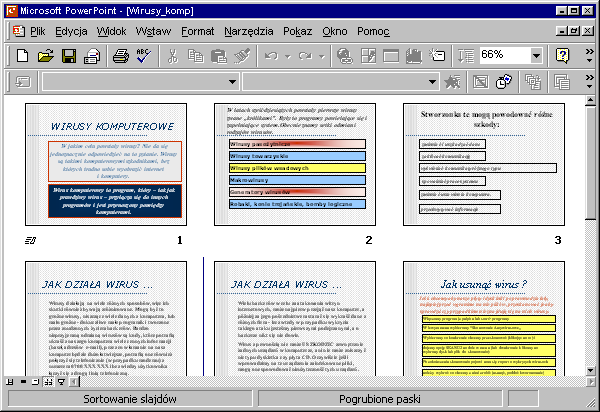
Widok sortowania
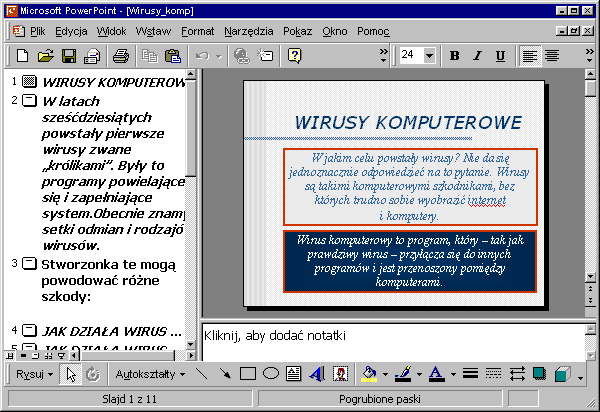
Widok konspektu
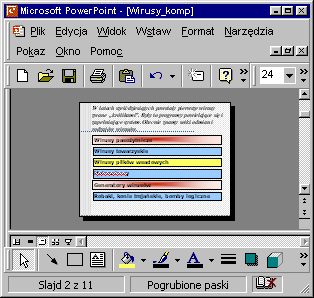
Widok slajdu
Nauczyciel sprawdza pracę domową – uczniowie w grupach dwuosobowych (tak jak siedzą przy stanowiskach komputerowych) mieli przygotować projekty co najmniej 4 – 5 obrazów prezentacji – rysunki lub podanie źródła i teksty).
Uczniowie otwierają program POWER POINT.
Jeszcze raz przed właściwą pracą nauczyciel lub wybrany uczeń przypominają, jak przystąpić do tworzenia prezentacji:
otwierają program POWER POINT (start – programy – POWER POINT);
wybierają opcję – pusta prezentacja;
wybierają układ prezentacji (zaznaczają go i klikają OK);
mogą zastosować też szablon projektu – na początku zamiast opcji pusta prezentacja lub po wybraniu już opcji układ;
tworzą prezentację – teksty wpisują w polach tekstowych, rysunki kopiują lub wklejają (kliparty), dodają animacje i efekty itp.
Uczniowie przystępują do wykonywania prezentacji według przygotowanego planu. Nauczyciel wspomaga pracę tych uczniów, którzy mają problemy z wykonaniem jakiejś czynności.
Oczywiście, jeżeli pracę nad minimum 4 obrazami uczniowie wykonają wcześniej – mogą rozszerzyć zakres prezentacji o dalsze slajdy. Praca nad przygotowaniem slajdów trwa 30 minut.
Po wykonaniu zadania każda para uczniów prezentuje pokaz swojej prezentacji pozostałym osobom.
Wybrani uczniowie – 3 osoby oraz nauczyciel dokonują oceny każdej prezentacji w punktach 0‑3 pkt, niezależnie od siebie. Średnia tych czterech ocen będzie ostateczną oceną ćwiczenia.
W tym czasie, kiedy dokonywana jest ocena prezentacji przez zespół, pozostali uczniowie przechodzą do stolików i wypełniają przygotowany przez nauczyciela schemat powtórzeniowy.
M. Mordaka*, Informatyka 2000*, cz. 2, wyd. Czarny Kruk, Bygdoszcz, 2005.
Zadanie dla chętnych: Przygotowanie prezentacji przedmiotowej (matematyka, geografia, biologia, fizyka lub chemia) lub prezentacji własnych zainteresowań, prezentacja powinna zawierać co najmniej 15 slajdów.